Webserver su Raspberry Pi
![[Icona della Guida]](/immagini/bottoni/tricks-rasppi.png) Come configurare un Raspberry Pi affinché possa essere utilizzato come server per ospitare un sito web domestico (versione PDF)
Come configurare un Raspberry Pi affinché possa essere utilizzato come server per ospitare un sito web domestico (versione PDF)
Configurazione base del sistema
Il primo accesso al sistema si può effettuare con le credenziali fornite:| Utente: | pi |
| Password: | raspberry |
pi è anche sudoers e può diventare amministratore
digitando sulla riga di comando semplicemente
$ sudo su
Impostare la password di root
Impostare la password di amministrazione sui sistemi Unix è fondamentale per la sicurezza del sistema. Su Linux, infatti, l'amministratore è letteralmente autorizzato a fare di tutto (il tutto implica anche distruggere il sistema). Effettuiamo l'accesso come utentepi, dopodichè digitiamo:
$ sudo su # passwded impostiamo una nuova password per l'amministratore.
Creare un utente
Mantenere l'utentepi con la password di default è pura follia
se si decide di rendere disponibile l'accesso al proprio Raspberry Pi
dall'esterno; pertanto, creare un nuovo utente, impostare una password
sicura e eliminare l'utente di default:
# adduser utente # userdel pi # rm -r /home/piTrucco: se l'utente deve modificare i file contenuti nella DocumentRoot di Apache, impostare come gruppo base
www-data; altrimenti, se l'utente
è già stato creato, seguire la procedura alla Sezione 5.1.2.
Ottimizzazione del software
A meno che non si voglia utilizzare il Raspberry Pi anche per altri scopi, tutto quanto riguarda la gestione dell'audio e del video, compresi i programmi con interfaccia grafica, può essere disinstallato.# apt-get remove xorg-server lxterminal leafpad alsa-utils ... # apt-get autoremoveA questo punto, aggiornare l'intero sistema (richiede che la connessione a Internet sia attiva):
# apt-get update && apt-get upgrade
Impostare un hostname
È buona norma dare un nome ad ogni macchina della rete, e il Raspberry Pi non deve fare eccezione. Per impostare un nome al minicomputer, scriverlo nel file/etc/hostname, per esempio:
glgprogramsAnalogamente, aggiungiamo la seguente riga anche a
/etc/hosts:
127.0.0.1 glgprograms:localdomain glgprogramsdove glgprograms è ovviamente l'hostname che abbiamo scelto.
Pagina scritta da
Giovan Battista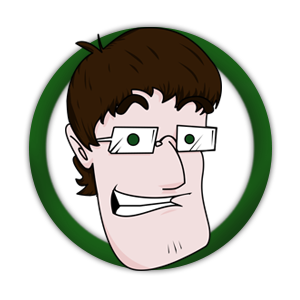

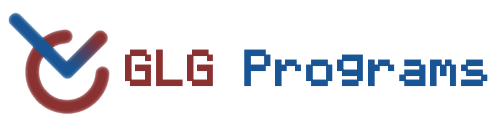
 Lezione precedente
Lezione precedente
